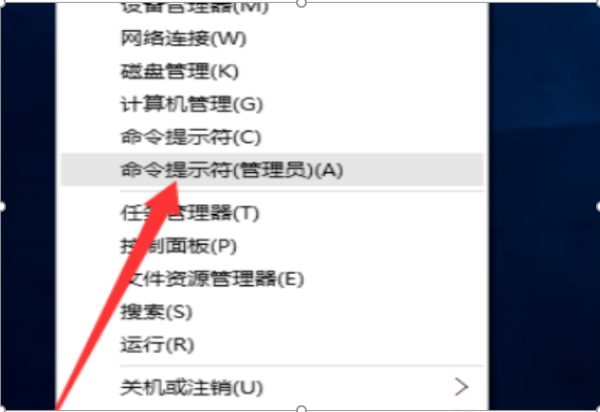Win10系统添加打印机时,提示打印后台处理程序服务没有运行,怎么办?
的有关信息介绍如下:Windows 10系统下使用打印机时提示打印后台处理程序服务没有运行:
故障现象:
Windows 10 系统在使用打印机时,提示 Windows 无法连接到打印机,“本地打印后台处理程序服务没有运行。请重新启动打印后台处理程序或重新启动计算机”,如图:
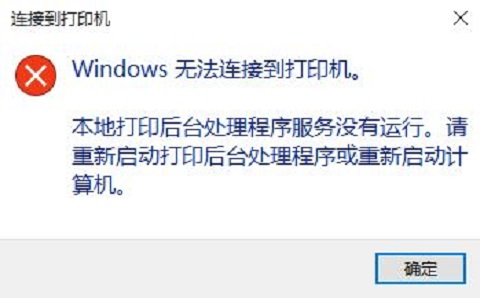
解决方案:
1、右键点击开始菜单,选择弹出菜单中的“控制面板”,如图:

2、在控制面板里点击“管理工具”,如图:
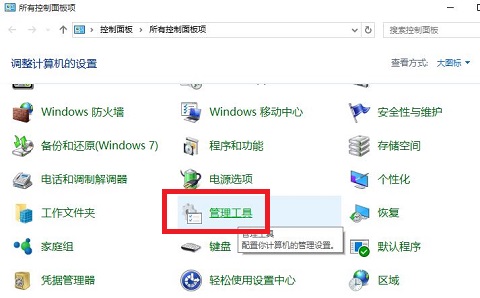
3、在管理工具的窗口选择“服务”,如图:
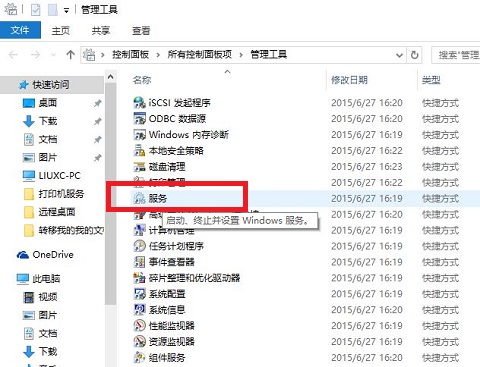
4、找到“Print Spooler”服务,在此服务上点击鼠标右键,弹出菜单选择“属性”,如图:
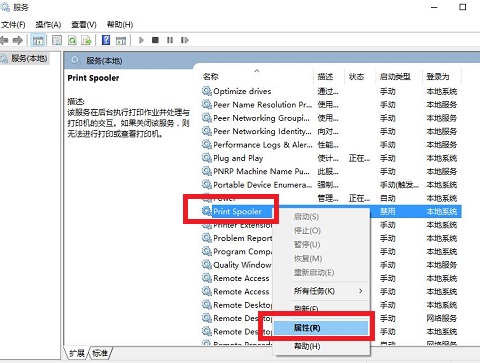
5、“启动类型”中选择“自动”,“服务状态”选择“启动”,然后点击“确定”按钮,如图:
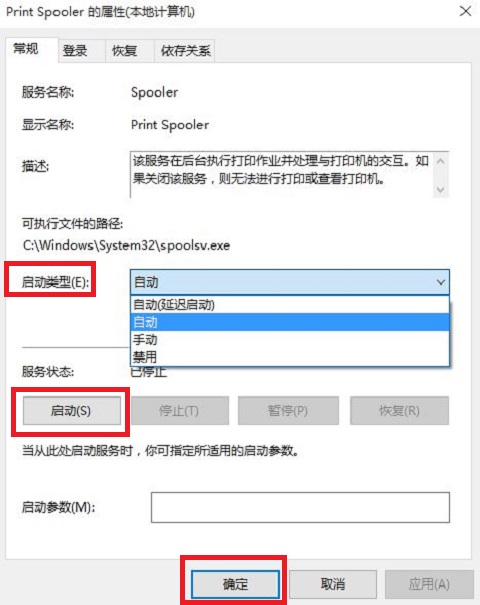
6、再次使用打印机执行打印任务,已经可以正常打印,无报错信息了,如图:
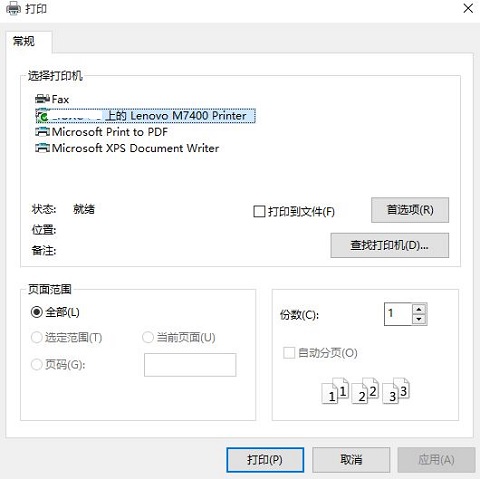
备注:
测试系统:Windows 10预览版